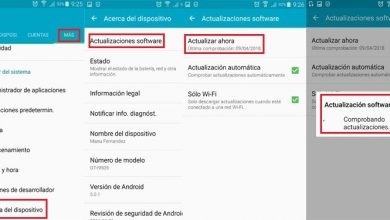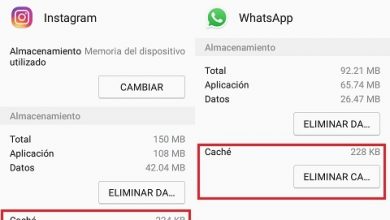Comment activer le mode sombre sur n’importe quel mobile Android?
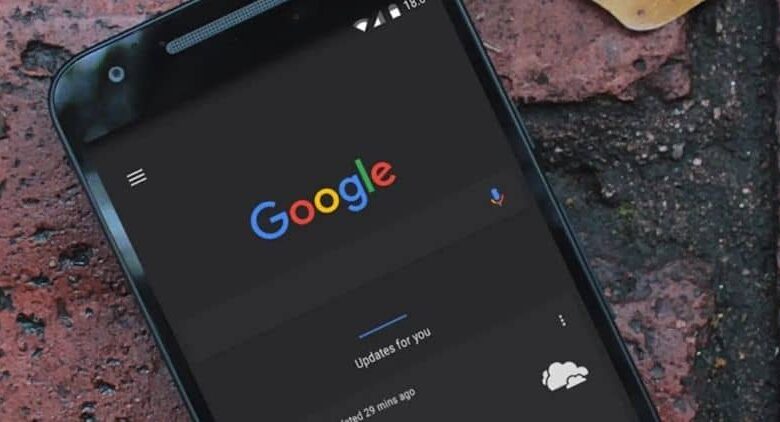
Ensuite, nous allons voir comment activer le mode sombre sur n’importe quel mobile Android rapidement et facilement afin que vous puissiez économiser la batterie et ne pas trop fatiguer les yeux.
Le fait que les appareils mobiles aient des problèmes avec les batteries n’est pas tout à fait nouveau. Dans chaque nouvelle génération, nous trouvons des mobiles plus puissants, avec un meilleur matériel, de grands écrans, etc.
Cela a évidemment un impact assez important sur l’énergie consommée, comment économiser la batterie ? Une des choses que nous pouvons faire est d’ utiliser des couleurs sombres sur notre mobile.
Le plus sombre et le moins lumineux que vous devez utiliser sur votre appareil, plus la batterie durera longtemps. Rappelez-vous que l’écran est l’une des choses qui consomme le plus d’énergie, évidemment, alors que moins il a de luminosité, moins il en consommera et la différence peut être assez importante.
Pour cette raison, nous allons voir aujourd’hui comment configurer le mode sombre sur n’importe quel appareil avec Android . Quelle que soit la version du système d’exploitation de Google dont vous disposez. Bien que vous deviez garder à l’esprit que, selon la version, la méthode d’activation du mode sombre peut varier.
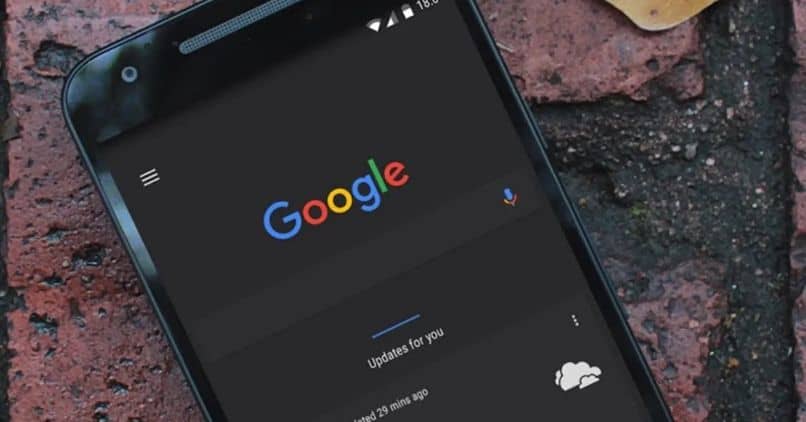
Comment activer le mode sombre sur Android
En n’ayant pas d’option native pour configurer le mode sombre sous Android . Ce que nous allons faire, c’est utiliser des applications de type lanceur telles que Nova Launcher, qui est légère et simple à utiliser.
Lorsque nous installons Nova Launcher, toute l’interface Android change. Mais pas seulement l’interface, mais le lanceur lui-même dispose de plusieurs options que vous pouvez configurer à votre guise pour adapter votre téléphone à vos besoins.
Une de ces options est le » mode nuit » qui peut être activé quand vous le souhaitez. Vous devrez simplement marquer l’option comme toujours et c’est tout. Tout le temps, vous aurez le thème sombre sur votre appareil mobile.
Une autre chose que nous recommandons est d’ utiliser des arrière-plans sombres sur Android et les applications . Définissez un fond d’écran sombre et, par exemple, dans WhatsApp, vous devriez avoir un autre fond sombre en profitant du fait que c’est l’une des rares choses que nous pouvons modifier dans l’application.
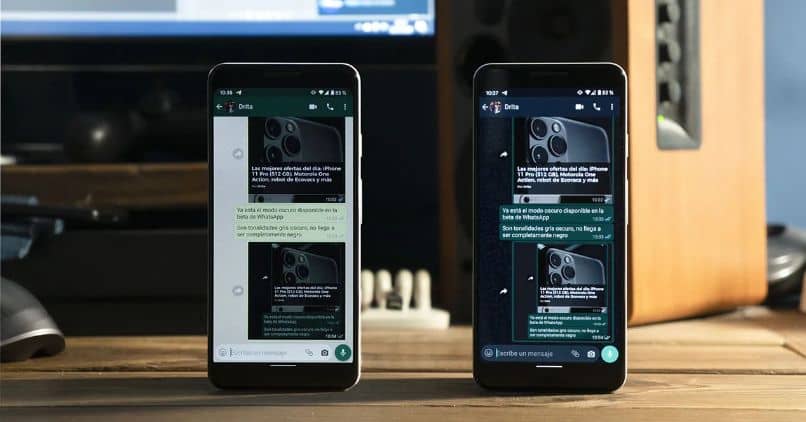
Comment activer le mode sombre dans Android Pie
Vous devez garder à l’esprit que tous les fabricants n’ont pas choisi d’ajouter le mode sombre dans leurs couches de personnalisation. En règle générale, les appareils dotés d’Android pur l’ont. Si vous ne le trouvez pas, nous vous recommandons d’utiliser la méthode précédente.
Pour configurer le mode sombre dans Android Pie, nous devons aller dans Paramètres> Affichage> Avancé> Thème de l’appareil . Si vous ne le trouvez pas ici, vous pouvez le trouver dans Paramètres> Affichage> Thème sombre . De cet endroit, nous pourrons configurer facilement le mode sombre de notre appareil.
Le problème est que l’ensemble du système ne «s’assombrit» pas, certains détails tels que les notifications continueront avec une couleur claire. Honnêtement, quelle que soit la version d’Android que vous avez, nous vous recommandons d’utiliser l’option Nova Launcher ou n’importe quel lanceur pour Android parmi les centaines qui existent pour personnaliser votre appareil.
Comme vous pouvez le voir en quelques minutes, vous pouvez activer le mode sombre ou nuit sur votre appareil mobile sans aucun problème, quelle que soit la version d’Android que vous utilisez.
Dans de nombreuses occasions, il est conseillé d’ utiliser des lanceurs personnalisés légers car, au cas où votre idée serait d’économiser la batterie, ils nécessitent moins de ressources pour fonctionner non seulement ils le feront de manière plus fluide, mais consommeront également moins de batterie.
Vous savez déjà comment activer le mode nuit sur Android avec ces deux méthodes simples à réaliser. Maintenant, la seule chose qui reste est de profiter de ces heures supplémentaires d’autonomie de la batterie et de votre appareil Android.